Free Studio ist ein umfassendes DVD und Video Toolkit von DVDVideoSoft. Mit Free Studio haben Sie einfachen Zugang zu allen Funktionen an einem Platz: YouTube Downloader; Audiokonverter; DVD Creator; Videokonverter; Bildschirm Recorder und vieles mehr.
Holen Sie sich die beste Free Studio für Mac Alternative
Dieser Artikel stellt Ihnen die beste Alternative zu Free Studio für Mac vor - UniConverter für Mac bietet alle oben genannten Funktionen. Mit ihm können Sie Videos konvertieren, DVDs brennen und kopieren, Audio extrahieren, Videostreams herunterladen (nicht nur von YouTube), Bildschirmaufnahmen machen usw. Es ist Ihre alles-in-einem DVD und Video Entertainment Lösung für den Mac. Holen Sie sich jetzt die kostenlose Testversion und probieren Sie es aus.
UniConverter - Videokonverter
Holen Sie sich die beste Alternative zu Free Studio für Mac:
- Konvertiert über 150 Video- und Audioformate – alles ist möglich, egal ob Standard oder High Definition Format, Ihre Projekte werden immer perfekt.
- Arbeitet 90X schneller – Es ist der schnellste Konverter überhaupt.
- Behält die Qualität bei – Trotz der schnellen Konvertierungen, geht die Qualität während des Prozesses nicht verloren.
- Integrierter Editor – Fügen Sie Texte und andere Spezialeffekte in Ihre Videos mit ein.
- Videodownload – Holen Sie sich Videos von Downloadseiten und nutzen Sie sie für Ihre Produktion.
- Brennen Sie DVDs - Sie können Videos auf DVD brennen oder als DVD Datei Backup kopieren.
Wie man die Free Studio für Mac Alternative nutzt
Der UniConverter für Mac ist leistungsstark und trotzdem einfach zu nutzen. Wie auch bei vielen anderen Mac Anwendungen, müssen Sie nicht viele Einstellungen vornehmen, um das zu kriegen, was Sie sich vorstellen - anklicken, ziehen und ein paar Klicks sind genug. In der folgenden Anleitung lernen Sie, wie diese umfassende Alternative zu Free Studio für Mac funktioniert.
- Anleitung 1. Videos/Audios mit der besten Alternative zu Free Studio für Mac konvertieren
- Anleitung 2. Wie man Videos auf DVD mit dem Mac und der Free Studio für Mac Alternative brennt
- Anleitung 3. Wie man Streaming Video (einschließlich YouTube) herunterlädt und konvertiert
Anleitung 1. Videos/Audios mit der besten Alternative zu Free Studio für Mac konvertieren
Schritt 1. Videos/Audios importieren
Starten Sie das Programm nach der Installation und importieren Sie Videos oder Audios in das Programm, indem Sie:
Videos/Audios in das Fenster des UniConverter ziehen.
Videos/Audios im Media Browser der Free Studio für Mac Alternative suchen und sie in das Programmfenster ziehen.

Schritt 2. Ausgabeformat wählen
In der Formatspalte suchen Sie ein Video-/Audioformat aus der Videokategorie aus. Es werden alle bekannten Formate unterstützt, einschließlich AVI, MP4, MOV, M4V, DIVX, MPG, MP3, WAV, AIFF, WMA usw.

Schritt 3. Konvertierung starten
Haben Sie alle Einstellungen vorgenommen, klicken Sie auf den Button "Konvertieren", um den Prozess zu starten. Die clevere Anwendung erledigt den Rest von allein und das so schnell wie noch nie!

Anleitung 2. Wie man Videos auf DVD mit dem Mac und der Free Studio für Mac Alternative brennt
Schritt 1. Brennen anklicken
Starten Sie die Free Studio für Mac Alternative und wechseln Sie zum "Brennen" Tab, um in den DVD Modus zu gelangen.
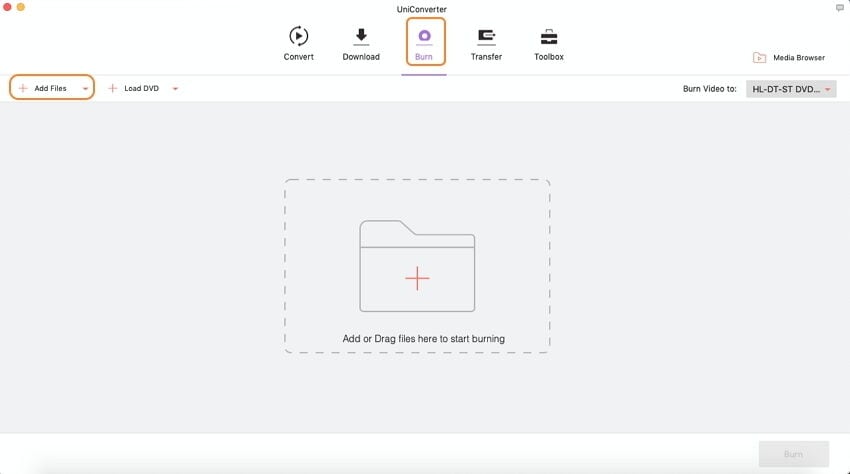
Schritt 2. Existierende Videodateien importieren oder herunterladen
Wie oben beschrieben, ziehen Sie die Dateien, die Sie auf eine DVD brennen möchten, einfach in das Programm, oder suchen Sie im Medienbrowser des Programms.
Schritt 3. DVD Disk brennen
Wenn Sie mit dem Ergebnis zufrieden sind, legen Sie eine leere DVD Disk ein, benennen die Ausgabe-DVD und klicken auf "Brennen", um die Konvertierung in eine Home DVD zu starten.
Anleitung 3. Wie man Streaming Video (einschließlich YouTube) herunterlädt und konvertiert
Schritt 1. UniConverter für Mac öffnen
Starten Sie den UniConverter für Mac und wechseln Sie zum "Download" Tab.
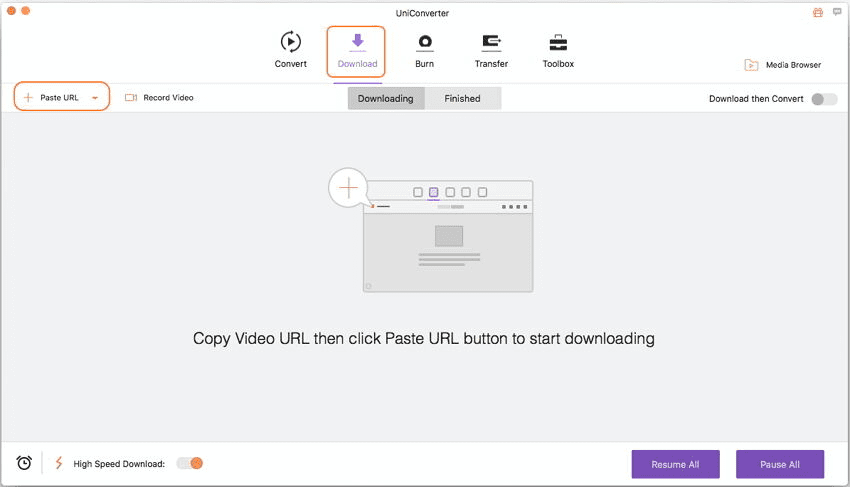
Schritt 2. Video mit nur einem Klick herunterladen
Gehen Sie auf die Videoseite, von der Sie ein Video herunterladen möchten. Es erscheint ein Download-Button neben jedem Video auf einer unterstützten Seite. Sobald er erscheint, klicken Sie darauf und die Videos werden schnell auf Ihrer Festplatte gespeichert. Alternativ können Sie auch die URL des Online Videos in das Programm einfügen, um es herunterzuladen.
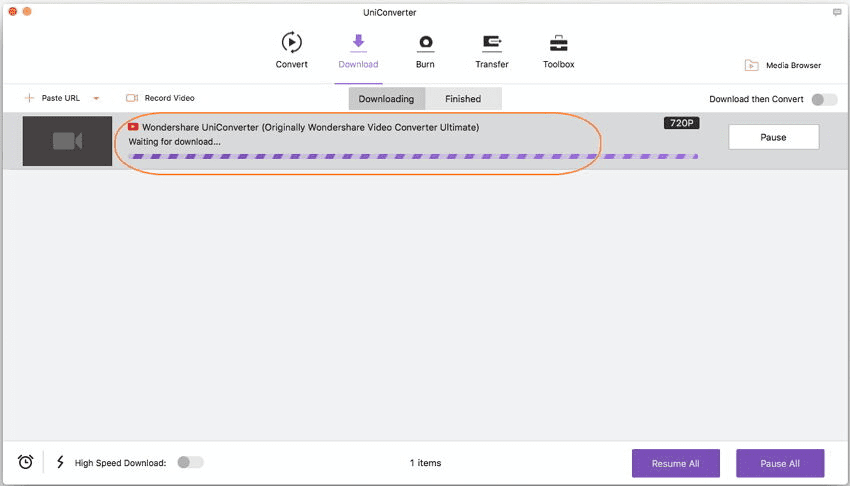
Schritt 3. Heruntergeladene Videos konvertieren oder abspielen
Doppelklicken Sie auf ein Video, wenn Sie es abspielen möchten. Wenn Sie es in ein anderes Format konvertieren möchten, ziehen Sie es einfach in die Item-Leiste des "Konvertieren" Feldes und wählen ein beliebiges Ausgabeformat. Wenn Sie Online Videos auf DVD brennen möchten, gehen Sie zum Brennen-Tab oben in der Free Studio für Mac Alternative. Es werden außerdem alle portablen Geräte, wie iPhone X/8/8 Plus/7/7 Plus/SE/6s/6s Plus/6/6 Plus/5s/5c/5/4s, iPad Pro/3/2/1/air/mini, iPod, PSP usw. unterstützt. So können Sie Online Videos herunterladen und auf Ihren Geräten dann auch ohne Internetverbindung erleben.
Diese Seite bietet eine Free Studio für Mac Alternative. Beachten Sie, dass wir keine Firma von DVDVideoSoft sind und uns ihnen auch nicht angeschlossen haben. Produktnamen, Logos, Marken und andere Handelszeichen sind Eigentum der entsprechenden Händler.
